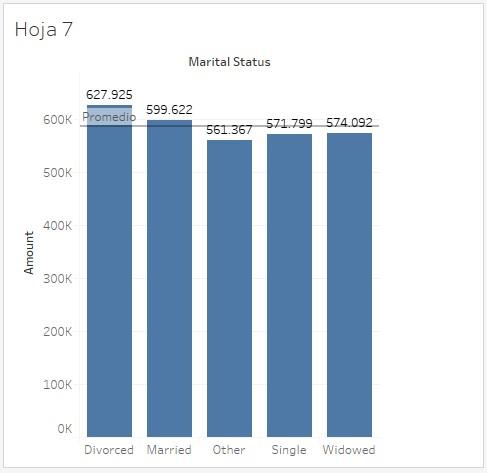Las líneas de referencia pueden añadirse para mostrar valores constantes o calculados. Por ejemplo, si partimos de la siguiente gráfica que muestra las ventas por estado civil de nuestros clientes:
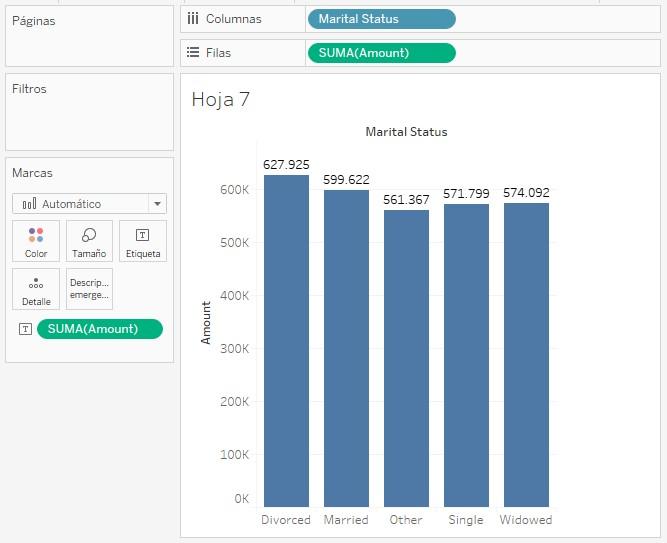
...podemos llevar la línea hacia el lienzo, tras lo que se mostrarán las opciones disponibles:
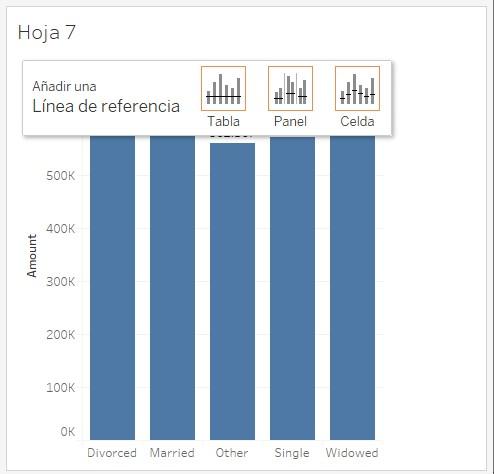
Ya sabemos que los datos a considerar en cada uno de los tres receptores serán los datos subyacentes totales (para la opción Tabla), los datos a partir de los cuales se crea cada panel (si existen, opción Panel) o los datos que determinan el contenido de cada celda (nuevamente, si existen, opción Celda).
En nuestro caso no existen ni paneles ni celdas, de forma que los tres receptores devuelven el mismo resultado. Una vez soltamos el ratón en alguno de ellos se abrirá la ventana de edición de la línea de referencia:
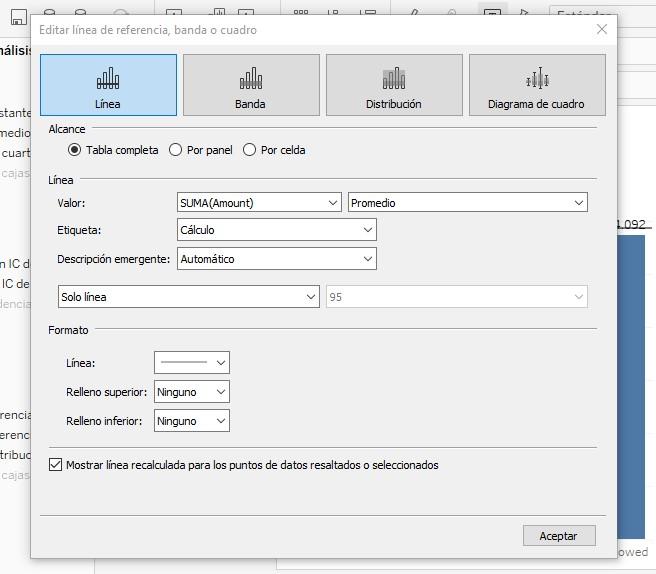
En ella podemos volver a escoger si se utilizarán los datos de la tabla completa, los de cada panel o los de cada celda.
Debajo podremos especificar cómo se calculará el valor de la línea: De las dos opciones que se muestran a la derecha del texto Valor, la de la izquierda es la expresión que, siendo usada en la gráfica, queremos considerar para generar los valores. Por ejemplo, en nuestra gráfica solo estamos mostrando la suma del campo Amount desagregado por países (es el único valor cuantitativo siendo usado), de forma que ésta es la única opción disponible:
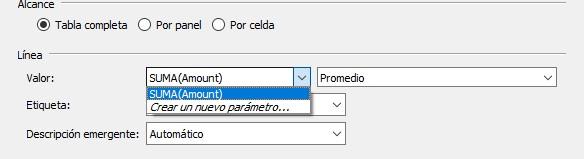
En nuestro caso, esta expresión devuelve los valores que podíamos ver en la parte superior de las barras mostradas en la gráfica: 627.925, 599.622, 561.367, 571.799 y 574.092:
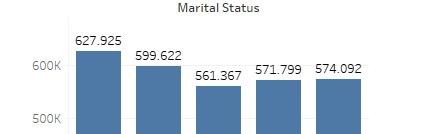
En el desplegable de la derecha podremos escoger la función de agregación a aplicar a dichos valores (la opción Constante nos permite especificar un valor concreto):
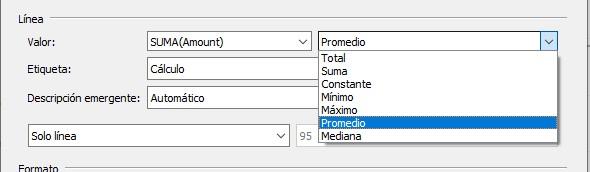
Dejemos, por ejemplo, la opción por defecto (el promedio).
Debajo podemos especificar la etiqueta a mostrar sobre la línea:
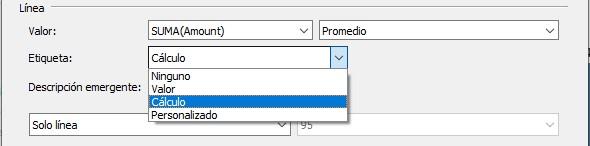
Si escogemos Valor, se mostrará el número resultante de aplicar la función de agregación a los datos numéricos. Si escogemos Cálculo se mostrará el nombre de la función de agregación aplicada (como "Promedio"). Si escogemos Personalizado, podremos escoger el texto a mostrar, pudiendo incluir también nombres de campos, etc.:
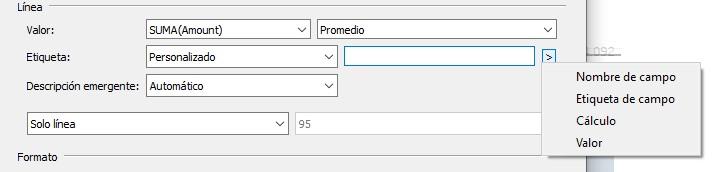
En Descripción emergente podremos especificar qué queremos que se muestre cuando movamos el cursor por encima de la línea. También es posible personalizar su contenido.
A continuación podemos escoger entre mostrar la línea, el intervalo de confianza (llamado intervalo de confidencia en Tableau) o ambos:
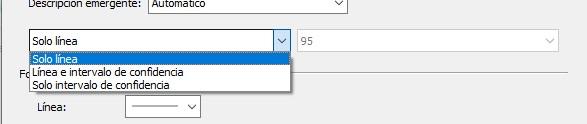
En el bloque de herramientas de Formato, podemos aplicar cierto formato a la línea:
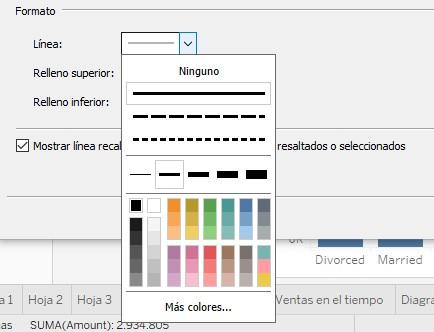
...así como especificar un color de relleno superior e inferior.
Por último, tenemos una casilla de selección que nos permite configurar la línea de forma que se recalcule cada vez que seleccionamos parte de las marcas o usamos un resaltador (de forma que la línea se base en los valores seleccionados o resaltados):

Si hacemos clic en Aceptar, se mostrará la línea con el promedio de los valores mostrados en la gráfica: